Restaurar un grupo eliminado de Microsoft 365 en Microsoft Entra ID
Al eliminar un grupo de Microsoft 365 en Microsoft Entra ID, el grupo eliminado se conserva pero no es visible durante 30 días a partir de la fecha de eliminación. Este comportamiento es tal para que el grupo y su contenido se puedan restaurar en caso necesario. Esta funcionalidad está restringida exclusivamente a grupos de Microsoft 365 en Microsoft Entra ID. No está disponible para los grupos de seguridad ni los grupos de distribución. El período de 30 días de restauración del grupo no es personalizable.
Los permisos necesarios para restaurar un grupo se muestran en la tabla siguiente.
| Rol | Permisos |
|---|---|
| Administrador global, Administrador de grupo, Soporte para asociados de nivel 2 y Administrador de Intune | Puede restaurar cualquier grupo de Microsoft 365 eliminado |
| Administrador de usuarios y Soporte para asociados de nivel 1 | Puede restaurar cualquier grupo de Microsoft 365 eliminado, excepto los que tienen asignado el rol de administrador global |
| Usuario | Puede restaurar cualquier grupo de Microsoft 365 eliminado de su propiedad |
Ver y administrar los grupos de Microsoft 365 eliminados disponibles para la restauración
Inicie sesión en el Centro de administración de Microsoft Entra por lo menos como administrador de grupos.
Seleccione Microsoft Entra ID.
Seleccione Grupos>Todos los grupos y, a continuación, seleccione Grupos eliminados para ver los grupos eliminados que están disponibles para restaurar.
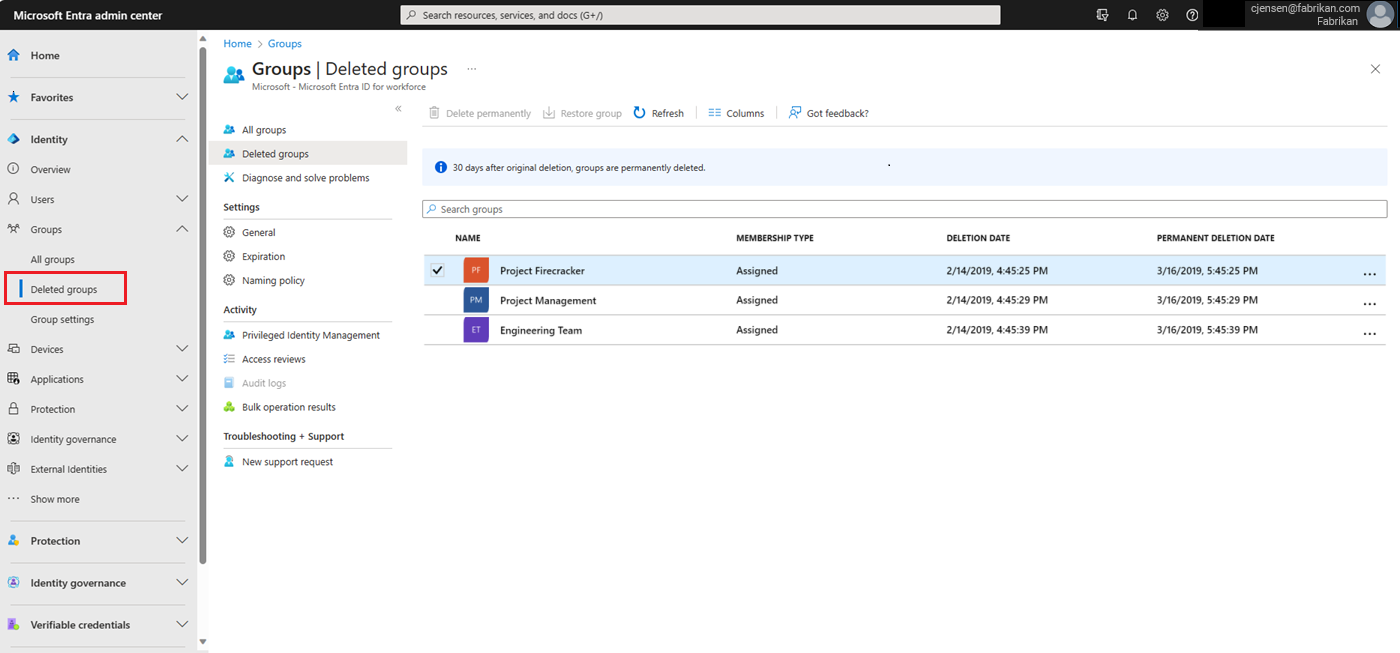
En el panel Grupos eliminados, puede:
- Seleccionar Restaurar grupo para restaurar el grupo eliminado y su contenido.
- Quite de forma permanente el grupo eliminado mediante la selección de Eliminar permanentemente. Para quitar de forma definitiva un grupo, debe ser un administrador.
Ver los grupos de Microsoft 365 eliminados disponibles para restaurar con PowerShell
Usar los siguientes cmdlets para ver los grupos eliminados. Debe comprobar que los grupos que le interesan no se purgaron permanentemente. Estos cmdlets forman parte del módulo de PowerShell de Microsoft Graph. Para obtener más información sobre este módulo, consulte Información general de PowerShell de Microsoft Graph.
Ejecute el cmdlet siguiente para mostrar todos los grupos de Microsoft 365 eliminados de la organización de Microsoft Entra que aún se pueden restaurar. Instale la versión beta de Graph si aún no está instalada en la máquina.
Install-Module Microsoft.Graph.Beta
Connect-MgGraph -Scopes "Group.ReadWrite.All"
Get-MgBetaDirectoryDeletedGroup
Como alternativa, si conoce el id. de objeto de un grupo específico (y puede obtenerlo del cmdlet en el paso 1), ejecute el siguiente cmdlet. Debe comprobar que el grupo eliminado específico no se purgó permanentemente.
Get-MgBetaDirectoryDeletedGroup -DirectoryObjectId <objectId>
Restauración de un grupo de Microsoft 365 eliminado
Después de comprobar que el grupo todavía se puede restaurar, siga uno de los pasos siguientes para restaurar el grupo eliminado. Si el grupo contiene documentos, sitios de SharePoint u otros objetos persistentes, el proceso completo de restauración de un grupo y su contenido podría demorar hasta 24 horas.
Ejecute el cmdlet siguiente para restaurar el grupo y su contenido.
Restore-MgBetaDirectoryDeletedItem -DirectoryObjectId <objectId>
Como alternativa, puede ejecutar el cmdlet siguiente para eliminar el grupo eliminado de forma permanente.
Remove-MgBetaDirectoryDeletedItem -DirectoryObjectId <objectId>
¿Cómo sabe que la restauración se ha ejecutado correctamente?
Para comprobar que restauró correctamente un grupo de Microsoft 365, ejecute el cmdlet Get-MgBetaGroup –GroupId <objectId> para mostrar información sobre el grupo. Una vez que la solicitud de restauración se complete:
- El grupo aparece en el panel de navegación izquierdo de Exchange
- El plan del grupo aparece en Planner
- Los sitios de SharePoint y su contenido están disponibles
- Podrá acceder al grupo desde cualquiera de los puntos de conexión de Exchange y otras cargas de trabajo de Microsoft 365 que soporten grupos de Microsoft 365.
Pasos siguientes
Para más información sobre grupos de Microsoft Entra: